Com esta funcionalidade, poderá definir espaços designados que podem ser facilmente reservados pelos seus colaboradores, assegurando uma utilização eficiente do seu espaço de trabalho.
Como criar áreas de trabalho
- Na sua barra lateral, vá para Configurações
- Em Geral, clique em Locais de Trabalho
- Clique em Editar local de trabalho para abrir um local
- Abra o separador Áreas de trabalho
- Clique em Adicionar área de trabalho
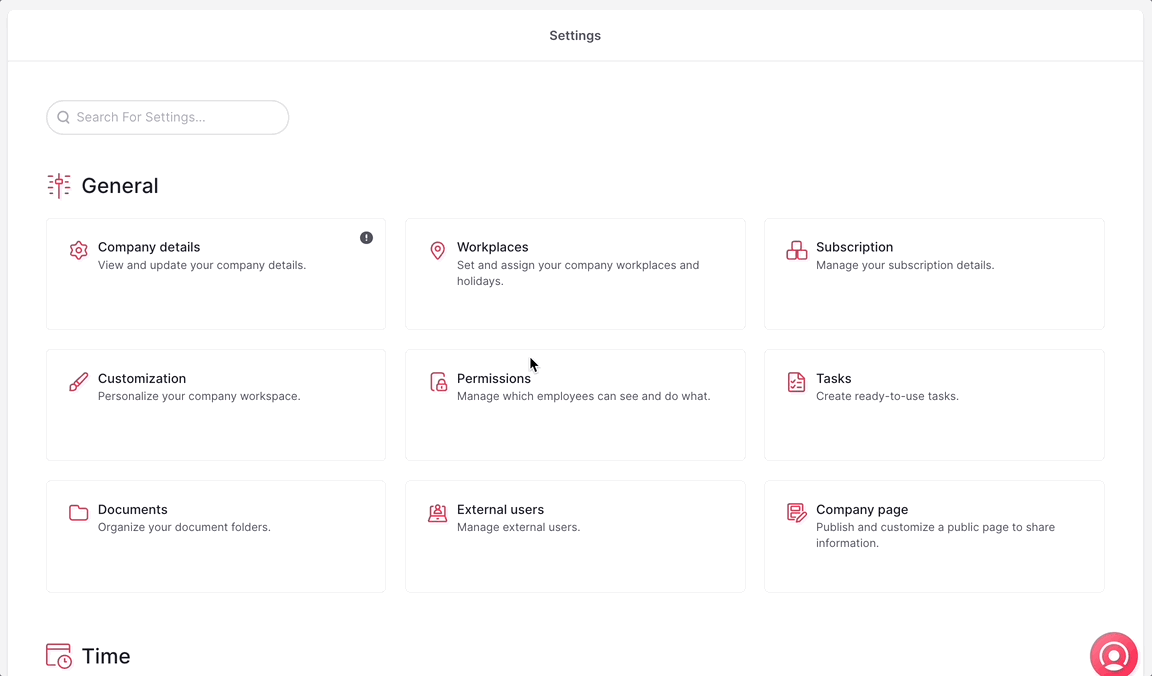
Como criar espaços numa área de trabalho
- Seleccione a área onde pretende adicionar um espaço e clique em Adicionar espaço
- Introduza um nome
- Seleccione o tipo de espaço:
- Mesa
- Sala de reuniões
- Cabina
- Área de almoço
- Parque de estacionamento
- Outros
- Especifique a capacidade
- Adicione uma descrição (aqui pode introduzir as comodidades do espaço)
- Definir as definições da reserva:
- Hora de início e de fim
- Configuração da faixa horária: defina se o espaço pode ser reservado para o dia inteiro, meio dia ou por faixa horária.
- Clique em Adicionar espaço
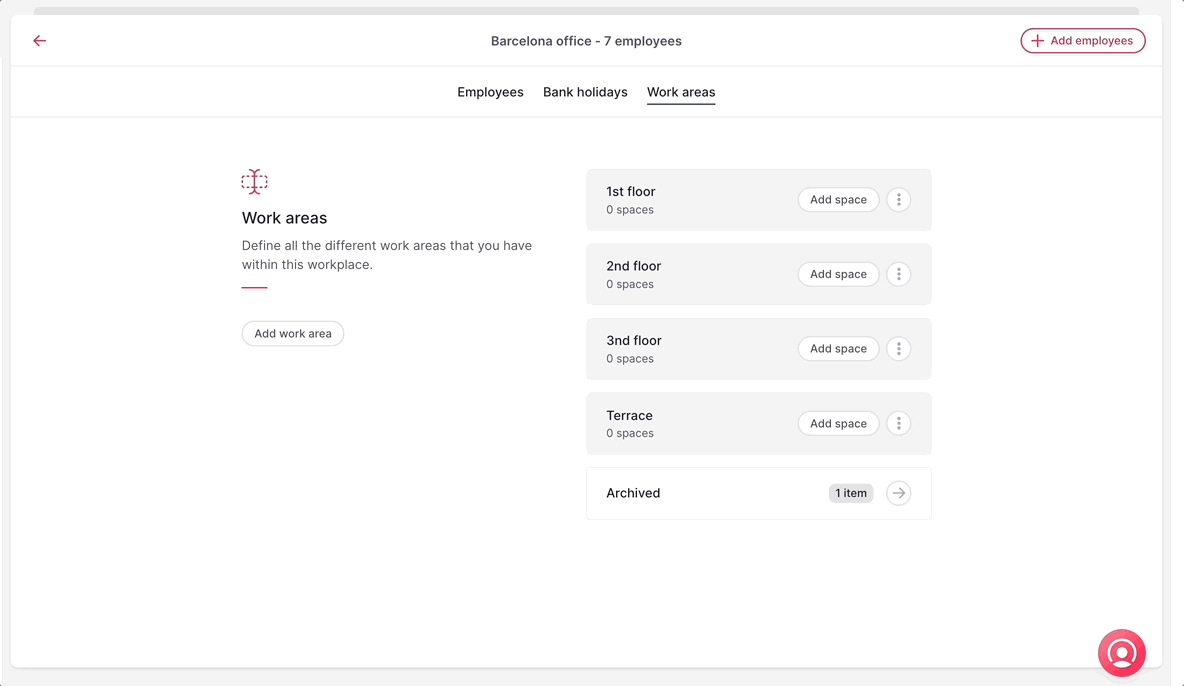
Permissões de espaços
Pode definir as permissões para ver, criar, editar e eliminar espaços de trabalho, bem como para gerir reservas. Isto permite-lhe controlar quem tem autoridade para realizar estas acções na sua organização.
- Na sua barra lateral, aceda a Configurações
- Em Geral, clique em Permissões
- Seleccione o grupo de permissão
- Clique em Espaços
- Habilite/desabilite permissões
- Clique em Guardar
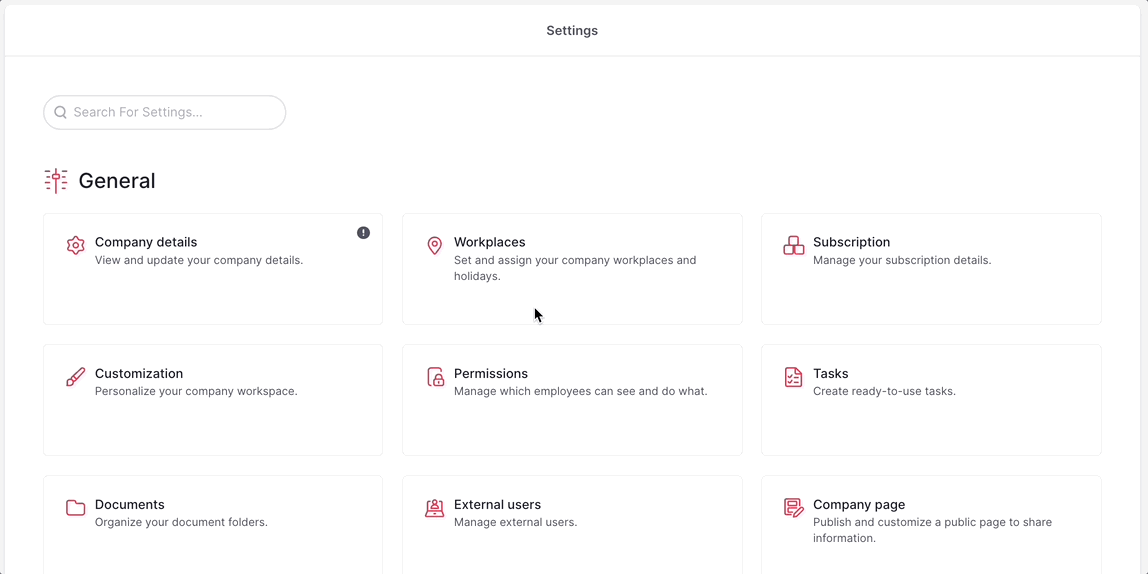
Depois de ter criado espaços reserváveis, os utilizadores da sua organização poderão ver e reservar esses espaços de acordo com as opções de reserva definidas.